windows10关闭自动锁屏 win10如何关闭电脑自动休眠锁屏
更新时间:2024-04-13 14:08:03作者:yang
Windows 10 是目前广泛使用的操作系统之一,但许多用户可能会遇到电脑自动休眠锁屏的问题,在日常使用电脑的过程中,自动锁屏可能会给用户带来不便,尤其是在处理重要任务时。了解如何关闭Windows 10 的自动休眠锁屏功能对提高工作效率和用户体验非常重要。接下来我们将介绍如何在Windows 10 中关闭电脑的自动休眠锁屏功能。
步骤如下:
1.打开控制面板。
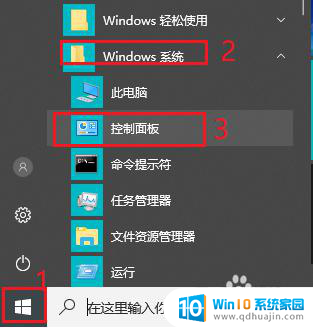
2.将查看方式改为“大图标”。
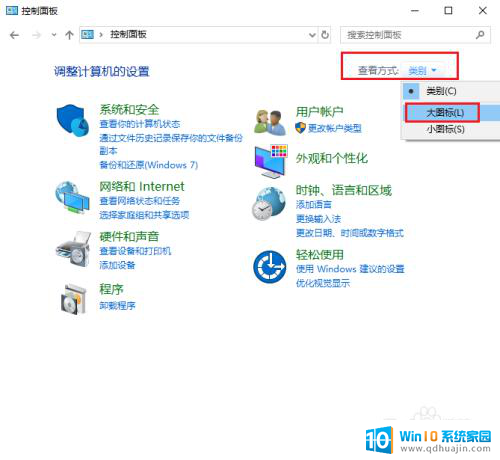
3.点击“电源选项”。

4.点击左侧“更改计算机睡眠时间”。

5.更改“使计算机进入睡眠状态”时间为“从不”。
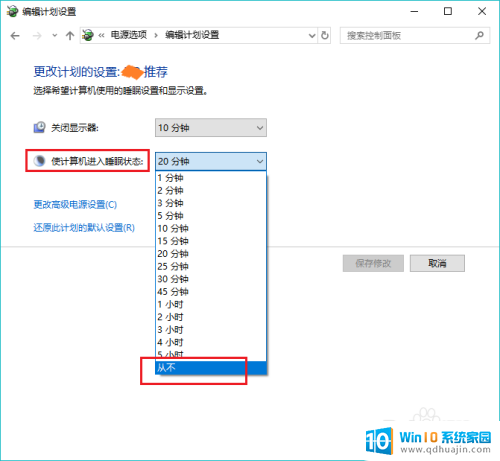
6.点击“保存修改”。win10电脑就不再会自动锁屏啦。
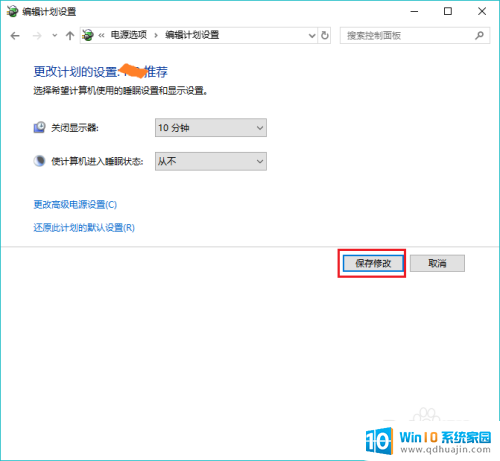
以上就是如何关闭Windows 10自动锁屏的全部内容,如果您遇到了相同的问题,可以参考本文中的步骤进行修复,希望这对您有所帮助。





